可以修剪 nCache 片段以略去缓存片段开头或结尾的模拟分段。这会更改缓存片段的“源输入”(Source In)和“源输出”(Source Out)时间。修剪 nCache 片段不影响磁盘上关联的缓存文件。使用修剪功能从缓存片段中略去的分段不会被删除,在还原缓存片段的原始长度时,可以恢复这些分段。

 ,从出现的上下文相关菜单中选择“剪去前方”(Trim Before)或“剪去后方”(Trim After),或者在 Trax 菜单栏中选择“编辑 > 剪去前方”(Edit > Trim Before)或“编辑 > 剪去后方”(Edit > Trim After)。
,从出现的上下文相关菜单中选择“剪去前方”(Trim Before)或“剪去后方”(Trim After),或者在 Trax 菜单栏中选择“编辑 > 剪去前方”(Edit > Trim Before)或“编辑 > 剪去后方”(Edit > Trim After)。 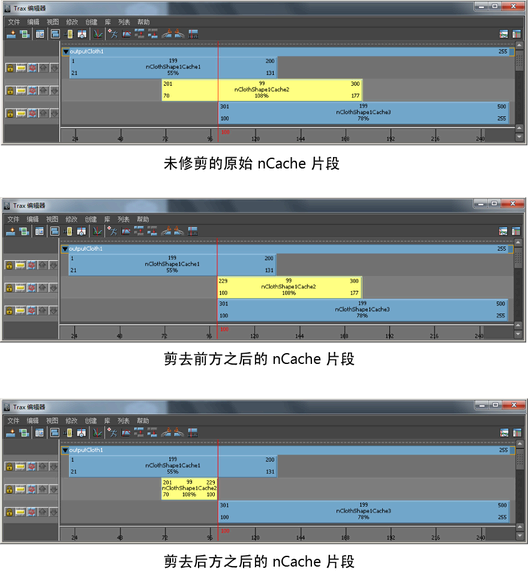
如果选择了“剪去前方”(Trim before),缓存片段中出现在 Trax 当前时间指示器之前的部分将从缓存片段中移除。如果选择了“剪去后方”(Trim After),缓存片段中出现在 Trax 当前时间指示器之后的部分将从缓存片段中移除。请参见手册“动画”部分中的 Trax 菜单栏。
 缓存片段上的“源开始”(Source Start)或“源结束”(Source End)值,键入新数值,然后按
缓存片段上的“源开始”(Source Start)或“源结束”(Source End)值,键入新数值,然后按  键。
键。 
如果更改 nCache 片段的“源开始”(Source Start)值,将从缓存片段的开头修剪帧。如果更改缓存片段的“源结束”(Source End)值,将从缓存片段的末尾修剪帧。请参见源开始/源结束。修剪的帧不会从片段或磁盘上的关联文件中删除。可以通过还原缓存片段的原始长度来恢复修剪掉的帧。